Kuinka säätää Xiaomi-puhelimen näytön skannaustaajuutta
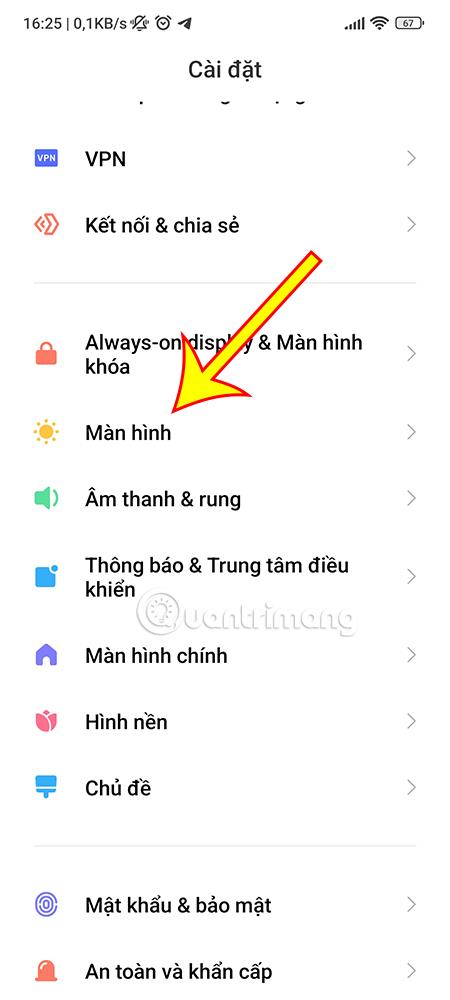
Mikä on näytön virkistystaajuus? Kuinka mukauttaa näytön virkistystaajuutta Xiaomi-puhelimellasi. Tutkitaan nyt.
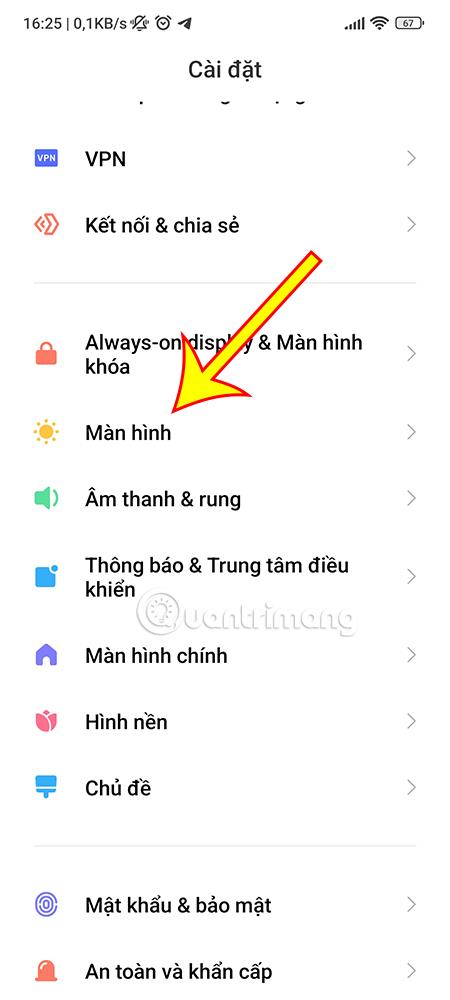
Useimmat nykyiset Xiaomi-puhelimet antavat käyttäjille mahdollisuuden mukauttaa skannaustiheyttä tarpeidensa mukaan. Joten mikä vaikutus eri näytön skannaustaajuuksilla on? Kuinka säätää näytön skannaustaajuutta Xiaomi-puhelimellasi? Tämä artikkeli auttaa sinua vastaamaan kaikkiin yllä oleviin kysymyksiin.
Artikkelin sisällysluettelo
Näytön virkistystaajuus on kuinka monta kertaa näyttö pystyy piirtämään uuden kuvan sekunnissa. Tämä taajuus käyttää mittayksikköä Hertz (Hz).
Esimerkki: Laitteesi virkistystaajuus on 60 Hz, mikä tarkoittaa, että se voi päivittää kuvat 60 kertaa sekunnissa.
Tämä tarkoittaa, että mitä korkeampi laitteen skannaustaajuus, sitä tasaisempi käyttökokemuksesi on.
Normaalisti käyttäjät säätävät Xiaomi-puhelimien skannaustaajuuden 120 Hz maksimoidakseen pelikokemuksen, videoiden katselun... Ja vaihtaminen 60 Hz:iin auttaa käyttäjiä säästämään akun käyttöikää paremmin.
Tällä hetkellä on useita Xiaomi-älypuhelinmalleja, jotka voivat muuttaa skannaustaajuutta, kuten: K30 (POCO X2), MI 10, Black Shark 3...
Käyttäjien on noudatettava näitä ohjeita voidakseen mukauttaa laitteesi näytön skannaustaajuutta.
Vaihe 1: Siirry Xiaomi-puhelimen asetuksiin .
Vaihe 2: Napauta Näyttö tai joissakin laitteissa Näyttö .
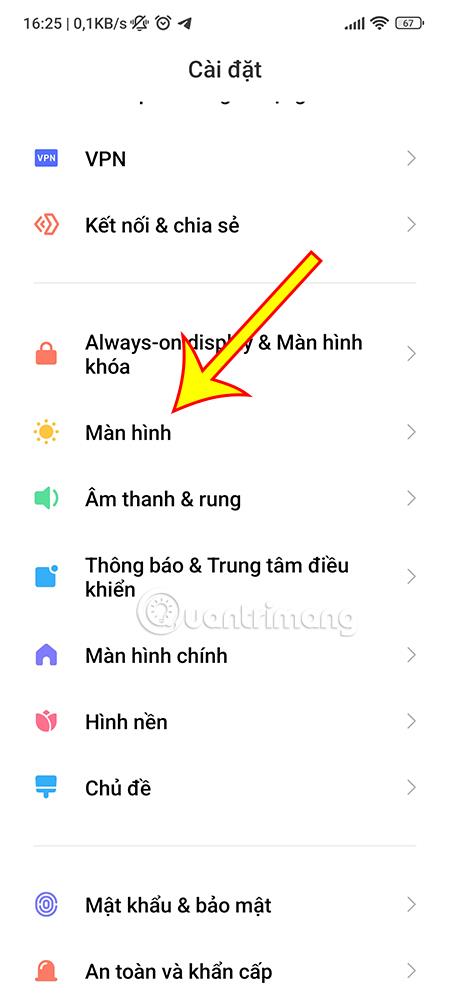
Vaihe 3: Vieritä alaspäin löytääksesi Virkistystaajuus- tai Skannaustaajuus-osion.
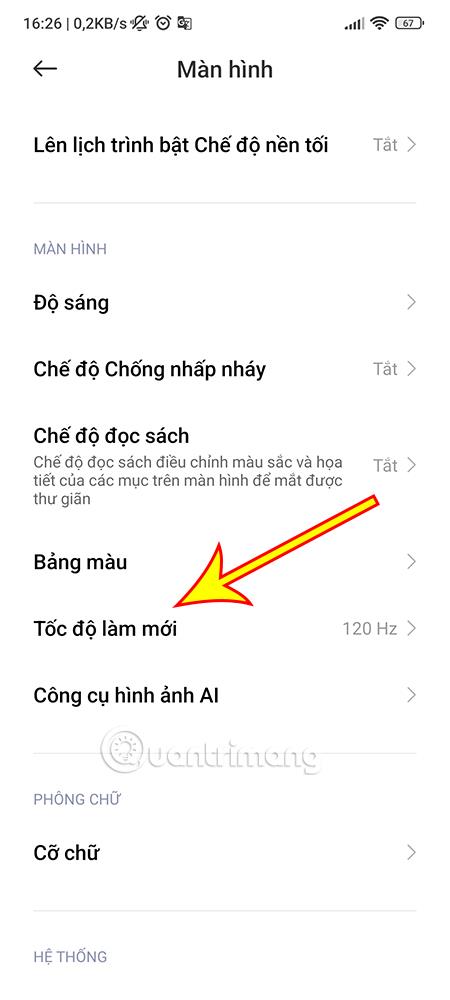
Seuraavassa asetusosiossa näet kaksi näytön skannaustaajuustilaa, joita puhelimesi voi käyttää. Siellä:
Napsauta näytön skannaustaajuutta, joka mielestäsi sopii tarpeisiisi.
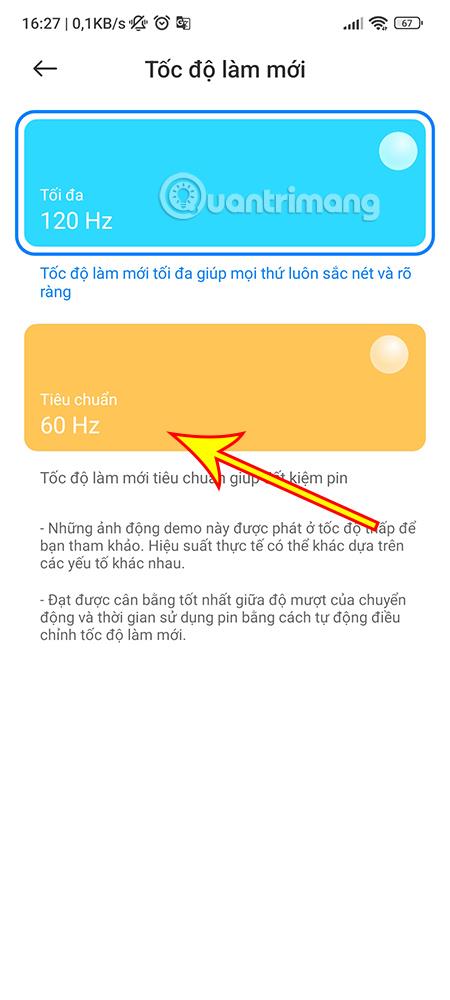
Kun asennus on valmis, muutokset tulevat voimaan välittömästi ilman, että laitetta tarvitsee käynnistää uudelleen. Voit tarkistaa visuaalisesti skannaustaajuustasojen erot vierittäessäsi.
Joten muutaman yksinkertaisen vaiheen avulla voit mukauttaa nopeasti Xiaomi-puhelimesi näytön skannaustaajuutta. Onnea.
Nykyään moniin syöttösovelluksiin sisäänrakennettujen reaaliaikaisten puheen tekstiksi muunnosominaisuuksien ansiosta sinulla on nopea, yksinkertainen ja samalla erittäin tarkka syöttötapa.
Sekä tietokoneet että älypuhelimet voivat muodostaa yhteyden Toriin. Paras tapa käyttää Toria älypuhelimellasi on Orbot, projektin virallinen sovellus.
oogle jättää myös hakuhistorian, jota et joskus halua puhelintasi lainaavan näkevän tässä Google-hakusovelluksessa. Voit poistaa hakuhistorian Googlessa noudattamalla tämän artikkelin alla olevia ohjeita.
Alla on parhaat väärennetyt GPS-sovellukset Androidissa. Se on kaikki ilmaista, eikä sinun tarvitse roottaa puhelinta tai tablettia.
Tänä vuonna Android Q lupaa tuoda Android-käyttöjärjestelmään joukon uusia ominaisuuksia ja muutoksia. Katsotaan seuraavasta artikkelista Android Q:n ja tukikelpoisten laitteiden odotettu julkaisupäivä!
Turvallisuudesta ja yksityisyydestä on tulossa yhä suurempi huolenaihe älypuhelinten käyttäjille yleensä.
Chrome-käyttöjärjestelmän "Älä häiritse" -tilan avulla voit hetkessä mykistää ärsyttävät ilmoitukset keskittyäksesi työtilaan.
Tiedätkö, kuinka pelitila otetaan käyttöön puhelimesi pelin suorituskyvyn optimoimiseksi? Jos ei, tutkitaan sitä nyt.
Halutessasi voit myös asettaa läpinäkyviä taustakuvia koko Android-puhelinjärjestelmään Designer Tools -sovelluksella, mukaan lukien sovellusliittymä ja järjestelmäasetukset.
Yhä useampia 5G-puhelinmalleja lanseerataan malleista, tyypeistä segmentteihin. Tämän artikkelin avulla tutkitaan heti marraskuussa lanseeraavia 5G-puhelinmalleja.









